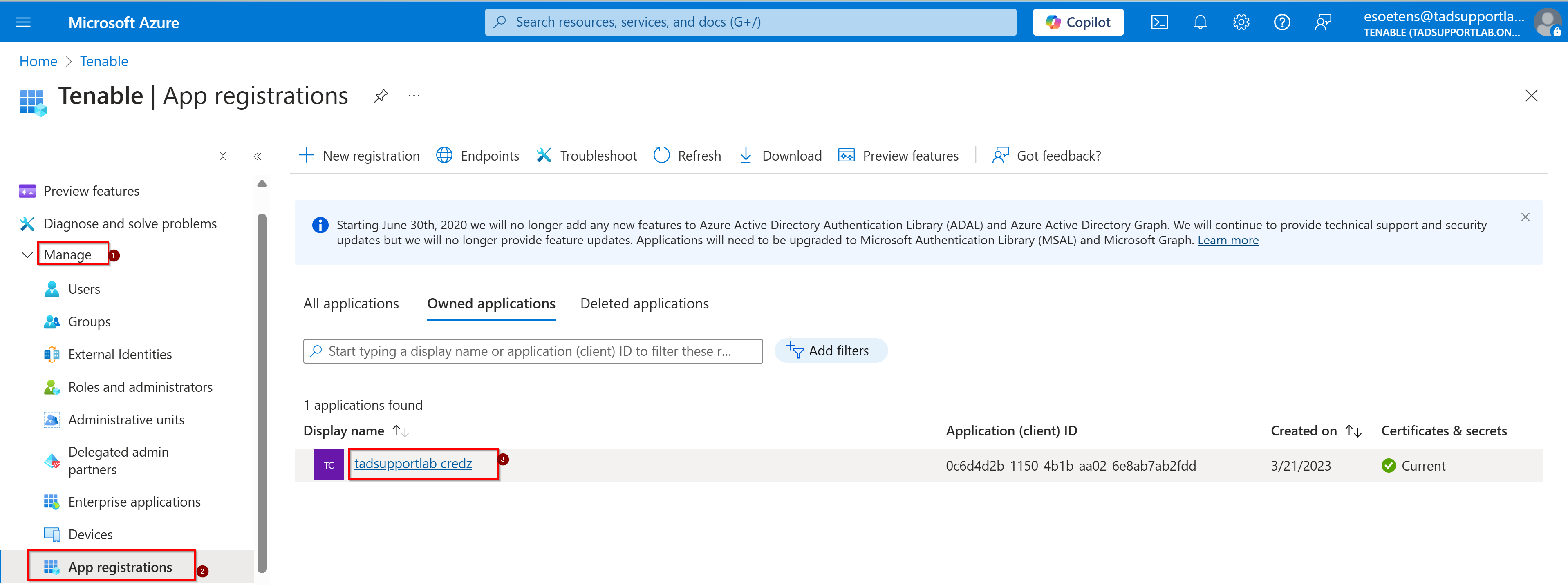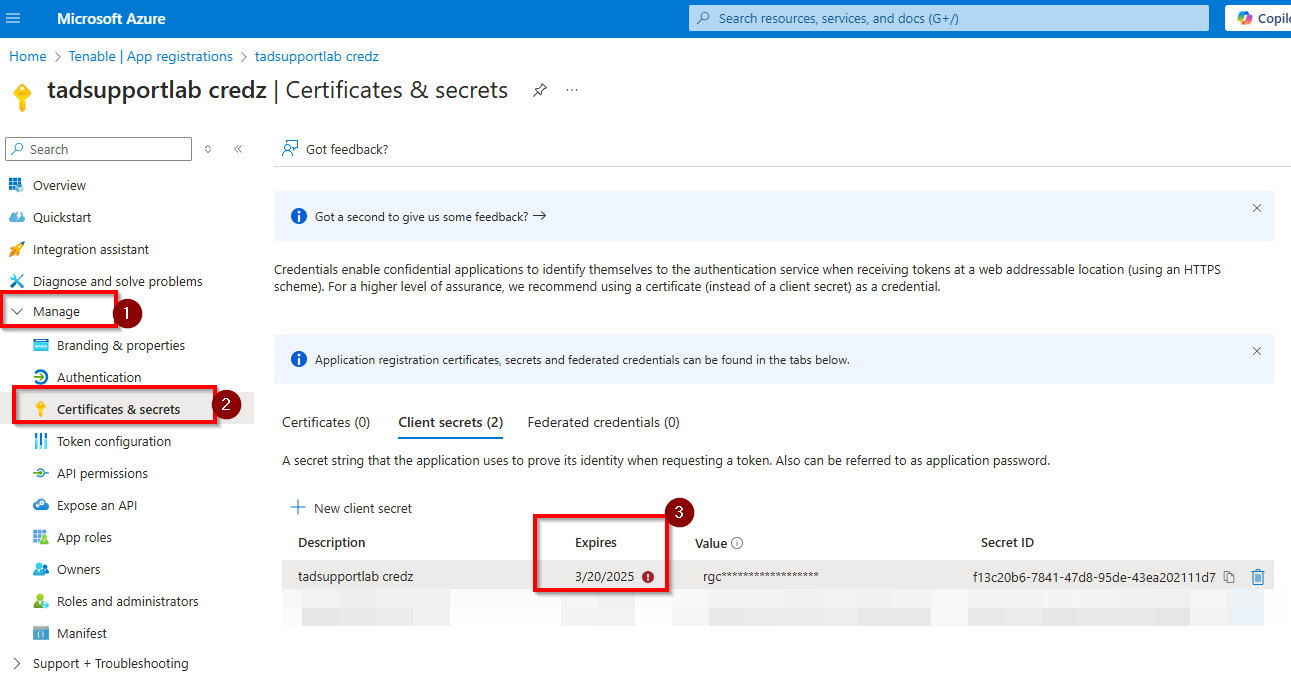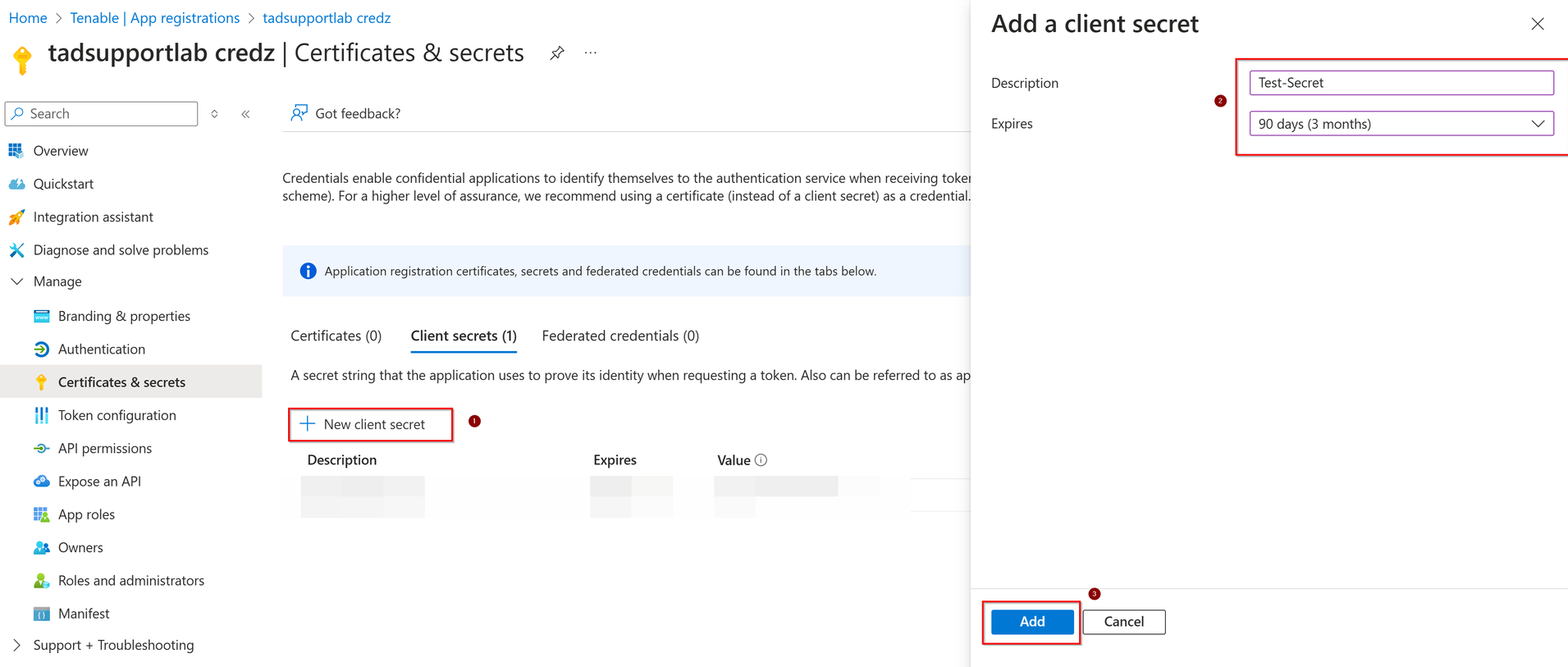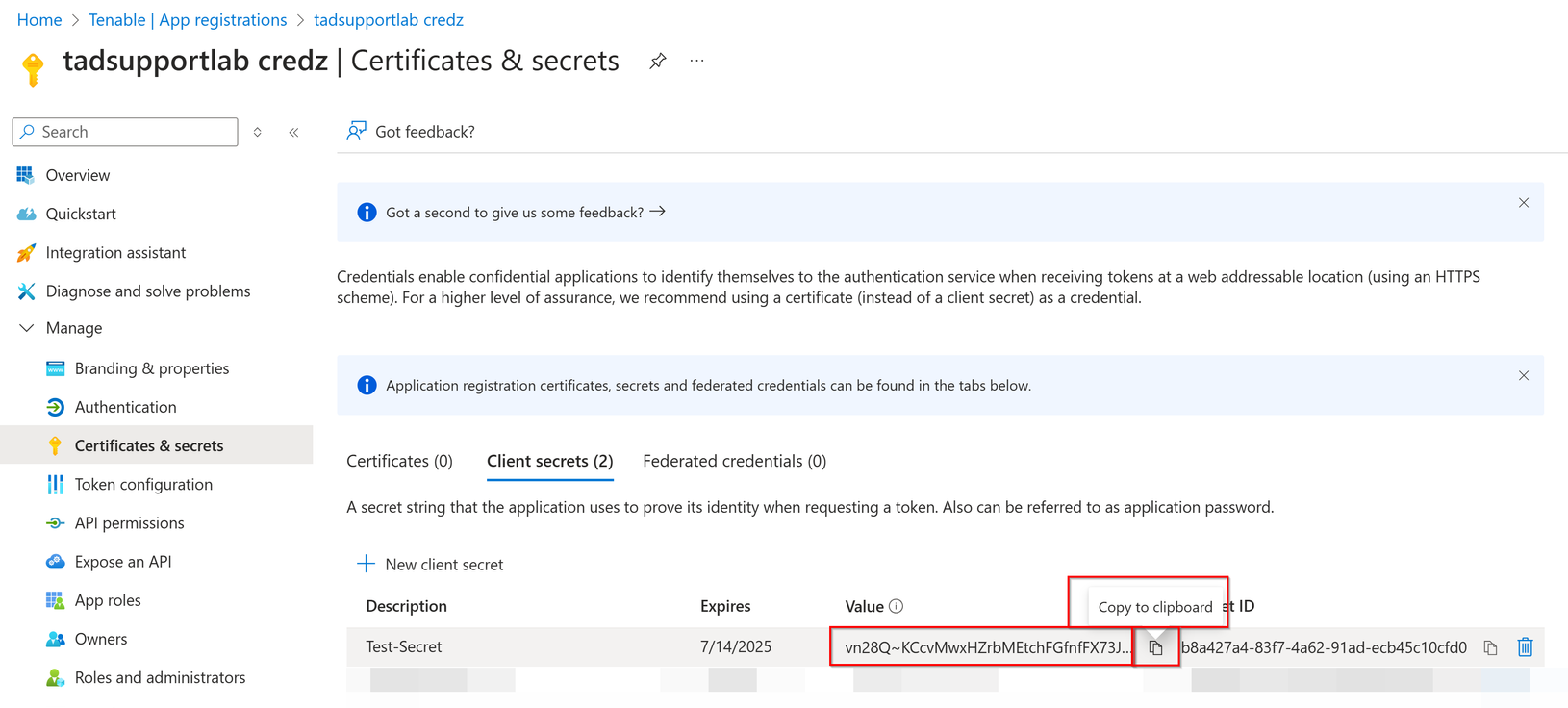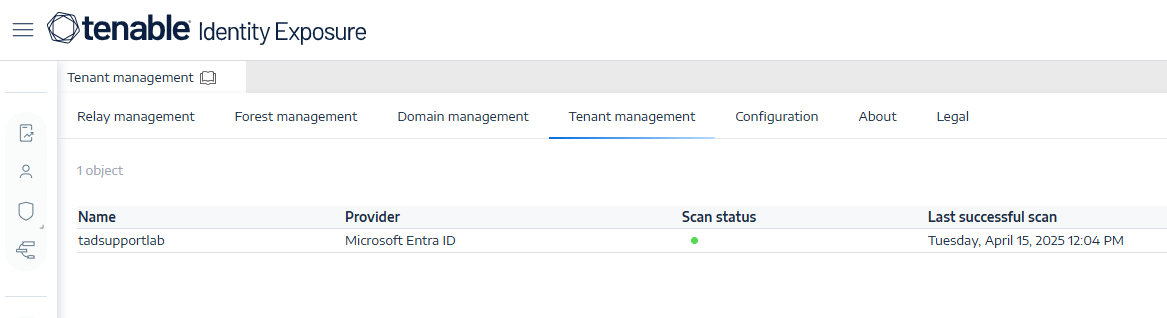Entra ID 자격 증명 새로 고침
Microsoft Entra ID(이전의 Azure Active Directory)에서는 자격 증명 만료가 자격 증명의 유형 및 조직의 구성에 따라 각기 다릅니다.
Entra ID 자격 증명이 만료되면 Tenable Vulnerability Management에서 Entra ID의 자산 및 취약성의 동기화를 중지합니다. 커넥터가 더 이상 작동하지 않는다는 경고 메시지가 표시됩니다.
자격 증명을 새로 고치고 동기화를 복원하는 방법:
-
Microsoft Entra ID에 액세스:
-
새 클라이언트 암호 만들기:
-
Tenable Vulnerability Management에서 자격 증명 업데이트:
-
클라이언트 암호 값을 EntraID의 새 값으로 교체합니다.
-
새 값을 저장합니다.
-